Зуп регистрация в ИФНС
Здравствуйте!
В данном вопросе проблема не в том, как внести данные в справочник «Регистрация в налоговом органе», а в том, как сказать программе о том, что надо по этому одному сотруднику из Филиала 1 отражать доход и ндфл по регистрации в ИФНС филиала 2.
В данном случае получается, что если в «Филиале 1» доход всех остальных сотрудников (кроме этого одного) проходит по «Налоговой филиала 1», то на уровне настроек этого филиала (справочник «Организации») необходимо указать «Налоговую филиала 1».
А персонально для этого сотрудника необходимо указать «Налоговую филиала 2». Но вот как это сделать?
Для этого можно было бы использовать механизм территорий (подключается в настройках учетной политики по флажку «Использовать обособленные территории»). В справочнике «Территории» создается новый элемент (по сути это рабочее место данного сотрудника на территории филиала 2) и в настройках этой территории указать регистрацию в ИФНС филиала 2. Далее перевести этого сотрудника на данную территорию с нужной даты — это можно сделать «Кадровым переводом» или при «Приеме на работу», если он с первого дня работает на этой территории.
НО когда я начал проверять этот вариант оказалось, что для элементов справочника «Территории», которые созданы для организации-филиала, нет возможности указать регистрацию в ИФНС (она доступна только если эта территория создается для основной организации). Поэтому в данном случае не получится воспользоваться механизмом территории.
Обособленное подразделение для организации-филиала тоже создать не получится.
Поэтому если Вы хотите, чтобы доход и НДФЛ этого сотрудника учитывался по «Налоговая филиала №2», то его надо переводить в этот филиал. Других типовых возможностей я не нашел.
В предыдущей статье мы познакомились с настройками расчета зарплаты и кадрового учета, которые устанавливаются для всех организаций, по которым ведется учет в информационной базе. Здесь я продолжу рассматривать настройки параметров учета в программе 1С:Зарплата и управление персоналом, ред. 3.1, но уже связанные с индивидуальными настройками для каждой организации.
В меню Настройка открываем список организаций и открываем карточку организации.

На закладке Главное заполняются основные сведения об организации: ее вид, сокращенное, полное и краткое наименование, ИНН и ОГРН, а также сведения о регистрации в налоговом органе. Если данные о регистрации требуется изменить, то открываем по соответствующей гиперссылке дополнительное окно и вносим необходимые корректировки:

Обратите внимание, именно в окне регистрации в налоговом органе устанавливается код ОКТМО. Это один из распространенных вопросов на нашу линию консультации и решается он очень просто.
На закладке Главное также устанавливается признак наличия у организации обособленных подразделений или признак того, что данная организация сама является обособленным подразделением.
Переходим на закладку Основные сведения.
Здесь устанавливаются районные коэффициенты, % северной надбавки при ее наличии и территориальные условия. Кроме того здесь можно указать основной график работы сотрудников организации. Тогда этот график будет автоматически устанавливаться в документе Прием на работу. Признак применения ЕНВД также устанавливается на этой закладке:

Следующая закладка Адреса и телефоны не таит в себе ничего неожиданного. Просто обращу еще раз ваше внимание: адреса ОБЯЗАТЕЛЬНО заполняйте по КЛАДР. Если адрес заполнен неверно, программа сообщит вам об этом, выделив его красным цветом. При наличии в организации нескольких телефонов, факсов или эл. Адресов, их также можно добавить в карточку, воспользовавшись кнопкой Добавить:

На закладке Коды прячутся те самые коды ОКВЭД в обеих редакциях, а также ОКОПФ, ОКФС, ОКПО и код Росстата. Вот они где все, красавцы:

Закладка Фонды содержит все сведения о регистрационных номерах и названиях отделений ПФР и ФСС:

Закладку ЭДО пропустим, в ней содержится информация для технических специалистов, устанавливающих вам 1С-Отчетность. Ну и наконец, мы добрались до последней закладки Учетная политика и другие настройки:

Итак, здесь прячется настройка Ответственных лиц нашей организации: руководителя, главного бухгалтера, кассира, руководителя кадровой службы и ответственного за военно-учебную работу (ВУР):

Следующая гиперссылка открывает дня нас настройку Учетной политики организации, где указываются тариф страховых взносов, ставка взносов в ФСС НС и ПЗ, указывается наличие в организации фармацевтических должностей, членов летных экипажей и экипажей морских судов, шахтеров, а также сотрудников с правом досрочного выхода на пенсию и применение спец.оценки:
Здесь же устанавливается способ применения стандартных вычетов по НДФЛ: нарастающим итогом в течение налогового периода или в пределах одного месяца. Кроме того, в учетной политике можно установить процент доплат за работу в ночное и вечернее время. А еще, обратите внимание, здесь есть возможность, которой нет в программе редакции 2.5 – это настройка краткосрочных изменений условий труда с описанием территорий, где работу надо отличать от работы в основных подразделениях. Работа с этой настройкой заслуживает отдельного внимания и статьи. Поэтому подробно я рассматривать этот вопрос здесь не буду.
Следующая гиперссылка открывает нам окно настройки резервов отпусков в бухгалтерском и налоговом учете:
Перейдем к настройке бухучета и выплаты зарплаты. Здесь программе 1С:ЗУП 8 ред.3 содержит много интересных отличий от предыдущей версии программы. Настройка бухучета зарплаты – интересная тема, заслуживающая отдельного внимания. Сейчас я просто показываю, ГДЕ в программе эта настройка.
Новое в программе – Дата выплаты зарплаты. Здесь мы устанавливаем даты, которые будут автоматически подставляться в межрасчетных документах-начислениях (отпуск, больничный, премии и т.д.) в зависимости от того, какая выплата будет выбрана: с зарплатой или авансом.
При выборе настройки выплата выполняется, указывают тот вариант, который установлен для большинства сотрудников организации. Для каждого подразделения или сотрудника можно установить свой способ выплаты.
Ну и на закуску – это даже не настройка, а возможность распечатать приказ об организации воинского учета и план работы по осуществлению воинского учета.
Она появляется, если в настройках по кадрам вы установили флажок Воинский учет.
Вот и все, что я хотела вам сегодня рассказать. Надеюсь, моя статья поможет вам найти в программе 1С: Зарплата и управление персоналом 8 такие нужные всем вам галочки и флажки, тарифы и сроки.
Руководитель службы заботы
Буданова Виктория
Определение 1
Учетная политика хозяйствующей единицы (УП) – это комплекс методик и способов организации и ведения бухгалтерского учета хозяйствующей единицы – первичного наблюдения, группировки фактов хозяйственной жизни экономической единицы и их обобщения.
Что такое 1С: ЗУП?
Определение 2
Зарплата и управление персоналом (1С: ЗУП) – это одна из конфигураций программного обеспечения 1С: Предприятие, которая предназначена для расчета заработной платы сотрудников хозяйствующей единицы и осуществления кадровой работы и политики организации.
Стоит отметить, что настройка учетной политики в программном обеспечении 1С: Зарплата и управление персоналом оказывает большое влияние на оформление фактов хозяйственной жизни экономического субъекта в соответствующей программе.
Учетная политика экономического субъекта в 1С: ЗУП
Стоит отметить, что учетная политика каждой хозяйствующей единицы имеет свои особенности, вследствие чего сотрудникам бухгалтерской службы в 1С: ЗУП необходимо самостоятельно формировать индивидуальные настройки в соответствии с утвержденной учетной политикой хозяйственной единицы.
Рассмотрим, как настроить учетную политику в 1С: ЗУП.
Этап 1. На главном экране выбираем меню «Настройка», далее в левом нижнем углу выбираем «Предприятие» — «Организация»;
Этап 2. Далее в открывшемся окне («ИНКОМ ПЛЮС-1 (Организация») выбираем вкладку «Учетная политика и прочие настройки». Возможна корректировка в 5 вкладках:
- Ответственные лица;
- Учетная политика;
- Оценочные обязательства (резервы отпусков);
- Бухгалтерский учет и выплата заработной платы;
- Воинский учет;
Этап 3. Разберем порядок заполнения окна «Ответственные лица». В данном окне возможен выбор руководителя экономического субъекта с указанием ФИО и должности, главного бухгалтера, кассира, руководителя кадровой службы, ответственного сотрудника за военно-учебную работу. В этом же окне необходимо указать дату, с которого действуют указанные сведения, также существует возможность ознакомиться со всей историей изменения такой информации;
Этап 4. Разберем порядок заполнения окна «Учетная политика». В данном окне указывается вид и тарифы страховых взносов в ФСС, а также сведения, которые могут повлечь льготы по уплате страховых взносов (например, наличие сотрудников с правом досрочного выхода на пенсию, наличие в штате горнорабочих или членов экипажа морских судов). Также в этом окне указывается принцип расчета заработной платы при работе в ночное, в вечернее время, порядок исчисления налога на доходы физических лиц: нарастающим итогом в течение налогового периода или в пределах месячного дохода налогоплательщика;
Этап 5. Разберем порядок заполнения окна «Оценочные обязательства (резервы отпусков)». В данном окне возможно отразить необходимость формирования резервов в бухгалтерском и налоговом учете с указанием метода формирования таких резервов. Тут же указывается ежемесячный процент отчисления от общего фонда оплаты труда, а также максимальная сумма отчислений за календарный год;
Этап 6. Разберем порядок заполнения окна «Бухгалтерский учет и выплата заработной платы». В данном окне возможно выбрать счет, субконто, дату выплаты заработной платы, аванса сотрудникам, а также каким образом реализуется выплата заработной платы и авансов – через кассу или посредством зачисления на карточку;
Этап 7. С помощью вкладки «Воинский учет» возможно сформировать и распечатать приказ об организации воинского учета и план работы по его организации.
В очередной публикации мы рассмотрим, как в 1С 8.3 ЗУП настраивается учет по обособленным подразделениям. Также поговорим о том, как исправить ситуацию, если регистрационные данные обособки не были внесены вовремя. Кроме того, посмотрим:
- отчеты, в которых сведения о доходах и НДФЛ представлены в разрезе ИФНС;
- механизм учета по Территориям, где также можно указывать ИФНС;
- как выбирать ИФНС при перерасчетах сотрудников.
Подробнее смотрите в онлайн-курсе «ЗУП 3.1 кадровый и зарплатный учет от А до Я»
Как в 1С ЗУП 3.1 настраивается учет по обособленным подразделениям
Для ведения учета по обособленным подразделениям в 1С ЗУП 3.1 в справочнике Организации для соответствующей организации установите флажок У организации есть филиалы (обособленные подразделения).
Также в справочнике Подразделения (Кадры – Подразделения) создайте новый элемент (или отредактируйте имеющийся), который будет соответствовать обособленному подразделению. Установите флажок Это обособленное подразделение и укажите Регистрацию в налоговом органе, к которой относится это подразделение.
Все начисления и исчисленный НДФЛ сотрудников, которые приняты или переведены в это подразделение, будут учитываться (с даты приема или перевода) по выбранной ИФНС.
В сведениях о регистрации в налоговом органе важно правильно указать месяц в реквизите Сведения о регистрации действуют с. Именно с этого месяца НДФЛ и доходы сотрудников, работающих в данном подразделении, будут отнесены на указанный ИФНС.
Также очень важно указать сведения об ИФНС в справочнике Подразделения до того, как будут произведены начисления и выплаты по сотрудникам, работающим в этом подразделении, поскольку доход и НДФЛ учитывается в разрезе ИФНС при проведении документов начисления и при заполнении документов выплаты.
Что делать, если начисления и/или выплаты по «обособке» выполнены, но флажок в подразделении не установлен (ИФНС не указана)
Очень часто при создании в программе нового подразделения, которое является обособленным, сразу не устанавливается соответствующий флажок и не указывается к какой ИФНС относится это подразделение. Выполняются начисления и выплаты по сотрудникам, работающим в этом подразделении, и только при формировании квартальной отчетности 6-НДФЛ обнаруживается, что отчетность не заполняется в разрезе необходимых ИФНС.
Рассмотрим на примере, как исправить подобную ситуацию.
С 01.01.2020 было создано обособленное подразделение, в которое с этой же даты переведен сотрудник Савельев А.П. Однако, в настройках подразделения сразу не указали, что оно обособленное и не заполнили ИФНС.
В результате начисления сотрудника за 1 квартал 2020 года были отнесены к ИФНС головной организации. Это можно увидеть, например, сформировав отчет Анализ НДФЛ по месяцам (Налоги и взносы – Отчеты по налогам и взносам — Анализ НДФЛ по месяцам):
Чтобы исправить ситуацию, в сведениях о подразделении укажем, что оно обособленное и укажем сведения об ИФНС (сведения о регистрации должны действовать с Января 2020 года).
Кроме этого перепроведем все документы, в которых этому сотруднику что-либо начислялось (облагаемое НДФЛ), а также исчислялся НДФЛ за период с 01.01.2020. В результате в регистрах Учет доходов для исчисления НДФЛ (Главное меню – Все функции – Регистры накопления) и Расчеты налогоплательщиков с бюджетом по НДФЛ (Главное меню – Все функции – Регистры накопления) заполнится ИФНС обособленного подразделения. Отобрать такие документы можно в журнале Все начисления (Зарплата – Все начисления):
Далее поправим ИФНС, по которому в документах Ведомость… был отражен удержанный и перечисленный НДФЛ. Для этого недостаточно перепровести документ Ведомость…, поскольку сведения об ИФНС попадают в документ в момент заполнения.
Необходимо либо исправить ИФНС вручную в расшифровке колонки НДФЛ к перечислению, либо выделить в Ведомости… строки с нужными сотрудниками и нажать кнопку Обновить налог. Необходимо следить, чтобы сама сумма в колонке НДФЛ к перечислению осталась прежней. Также важно делать это уже после того как перепроведены начисления. После этого в сведения об НДФЛ подставится ИФНС обособленного подразделения. Остается провести документ.
Далее переформируем отчет Анализ НДФЛ по месяцам и убедимся, что все доходы, а также исчисленный, удержанный и перечисленный НДФЛ «сели» на ИФНС обособленного подразделения.
Формирование отчетов в разрезе ИФНС
Для формирования сведений о доходах и НДФЛ сотрудников в разрезе ИФНС можно использовать аналитические отчеты из раздела Налоги и взносы – Отчеты по налогам и взносам – НДФЛ.
Кроме того, в разрезе ИФНС формируются регламентированный отчеты 6-НДФЛ и 2-НДФЛ.
При создании нового отчета 6-НДФЛ в сервисе 1С-Отчетность можно установить флажок Создавать для нескольких налоговых органов. Тогда будут сразу созданы отчеты для всех ИФНС, по которым в этой организации ведется учет.
Также ИФНС можно выбрать вручную в самом отчете 6-НДФЛ на титульном листе. После выбора отчет необходимо перезаполнить, чтобы в него попали доходы и НДФЛ, проведенные в программе только по выбранной ИФНС.
При заполнении 2-НДФЛ выбор ИФНС выполняется в реквизите ОКТМО/КПП при выплате доходов.
Ввод ИФНС на уровне справочника «Территории»
В учетной политики организации в 1С ЗУП 3.1 (Организации – вкладка Учетная политика и другие настройки – Учетная политика) можно подключить возможность учета по территориям.
После этого становится доступен справочник Территории (Настройка – Территории), в котором можно описать территорию и перевести на нее сотрудника документом Перемещение между территориями (Кадры – Приемы на работу, переводы, увольнения — Перемещение между территориями). Программа позволяет к каждой такой территории привязать свою регистрацию в налоговом органе (ИФНС).
В результате при расчете начислений доход и НДФЛ будет разбит пропорционально отработанному времени между ИФНС головной организации и ИФНС, указанной в Территории.
Определение ИФНС при перерасчетах
Если начало периода, за который происходит начисление, приходится на месяц, не соответствующий месяцу начисления, то в документе появляется реквизит Место получения дохода. В нем можно определить, к какому именно подразделению (ИФНС) относить этот доход. По умолчанию реквизит заполняется в соответствии с тем подразделением или территорией, где работает сотрудник на конец месяца начисления. Однако при необходимости Место получение дохода можно отредактировать. Этот функционал актуален для ситуации, когда перерасчет происходит за период, когда сотрудник работал в подразделении/территории, относящимся к другой ИФНС.
Рассмотрим ситуацию на примере.
Сотрудник Савельев А.П. весь 1-ый квартал 2020 года отработал в обособленном подразделении. С 01.04.2020 г. он был переведен в головную организацию.
Однако, в апреле выяснилось, что сотруднику не была начислена доплата за работу в его выходной день в марте (за 14.03.2020). Документ Работа в выходные и праздники (Зарплата – Работа в выходные и праздники) зарегистрирован в апреле за март.
В результате в сервисе перерасчетов появилась необходимость перерасчета этого сотрудника за март.
Для доначисления из сервиса перерасчетов (Зарплата – Перерасчеты) по команде Доначислить сейчас введен документ Доначисление, перерасчеты (Зарплата – Доначисления, перерасчеты). Он вводится в апреле для доначисления за март, поэтому если на вкладке Начисления раскрыть подробности расчета, то появится возможность редактировать реквизит Место получения дохода. По умолчанию он будет заполнен подразделением Основное (т.е. доход НДФЛ будет отражен по ИФНС головной организации). Однако если нам требуется отнести доход и НДФЛ с этого доначисления на ИФНС, к которой относился доход сотрудника в марте, то можно вручную исправить этот реквизит на соответствующее обособленное подразделение.
Эта возможность появилась в 1С ЗУП 3.1, начиная с релиза 3.1.10. Подробно рассмотрено в публикации — Место получения дохода для НДФЛ по дате выплаты (ЗУП 3.1.10)
См. также:
- Настройка регистрации в ИНФС организации и обособленных подразделений
- Оплата и доплата за работу в выходные и праздничные дни
- Создание разных регистраций в одной ИФНС с разными ОКТМО для организаций (ЗУП 3.1.10)
Если Вы являетесь подписчиком системы БухЭксперт8, тогда читайте дополнительный материал по теме:
- Использование справочника «Территории»
- Отчетность по НДФЛ по нескольким филиалам с одной регистрацией (ЗУП 3.1.10)
- Почему НДФЛ продолжает числиться по старому подразделению после перевода сотрудника в новое обособленное подразделение?
- Как настроить сдачу отчетности по НДФЛ с 2020 года через «ответственное» подразделение?
- Заполнение 6-НДФЛ и 2-НДФЛ по ликвидированному обособленному подразделению
Если Вы еще не подписаны:
Активировать демо-доступ бесплатно →
или
Оформить подписку на Рубрикатор →
После оформления подписки вам станут доступны все материалы по 1С:ЗУП, записи поддерживающих эфиров и вы сможете задавать любые вопросы по 1С.
Помогла статья?
Получите еще секретный бонус и полный доступ к справочной системе БухЭксперт8 на 14 дней бесплатно
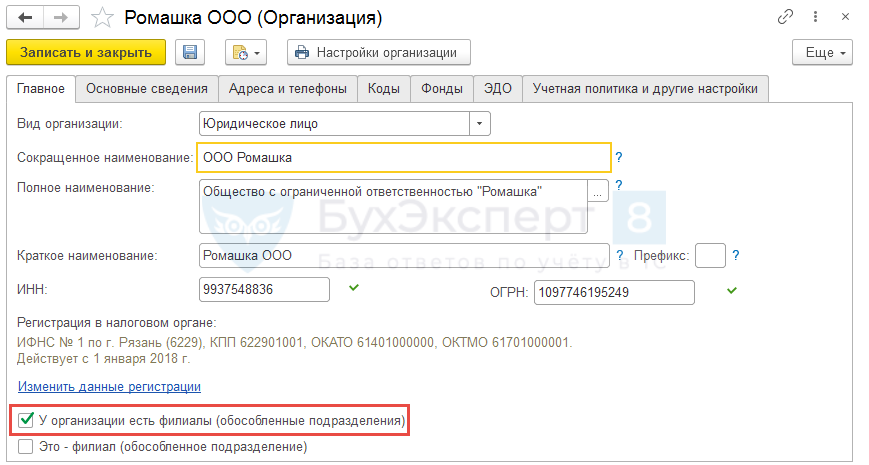
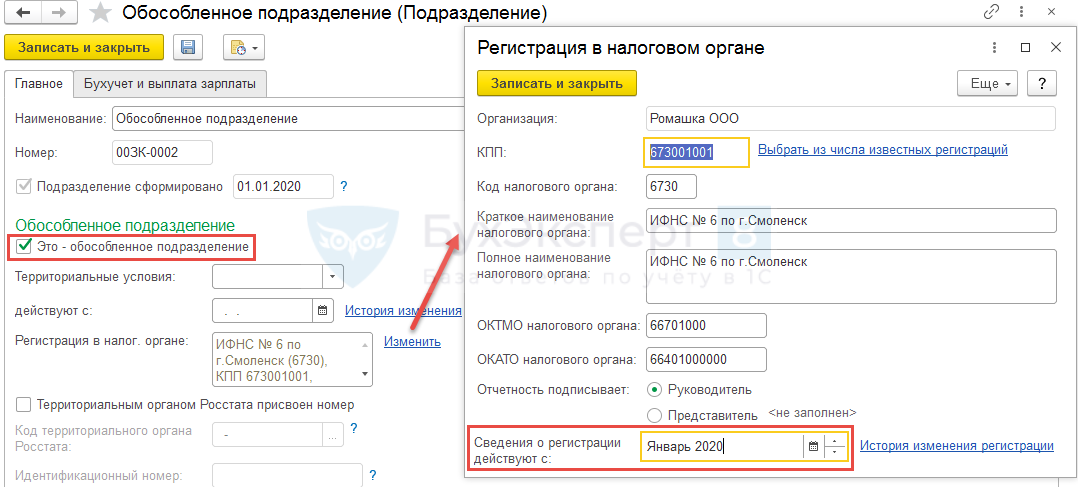
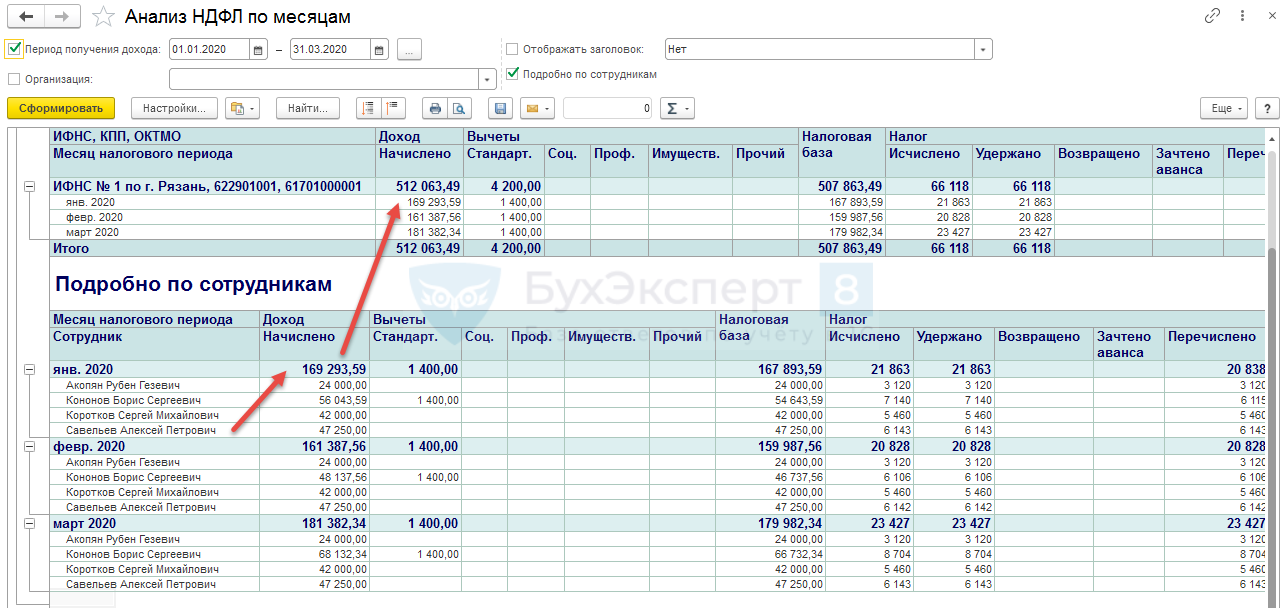
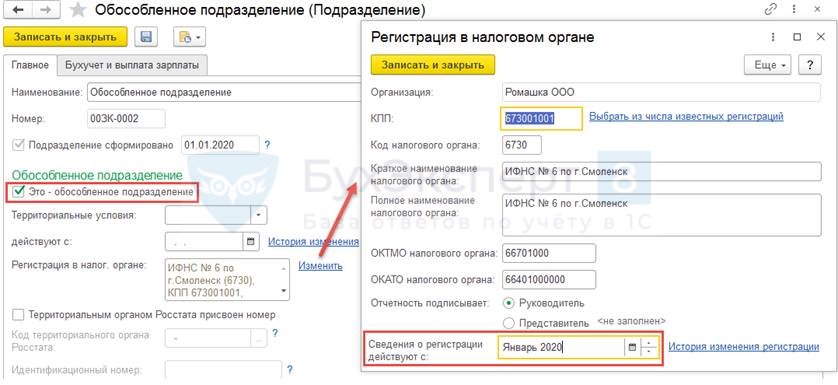
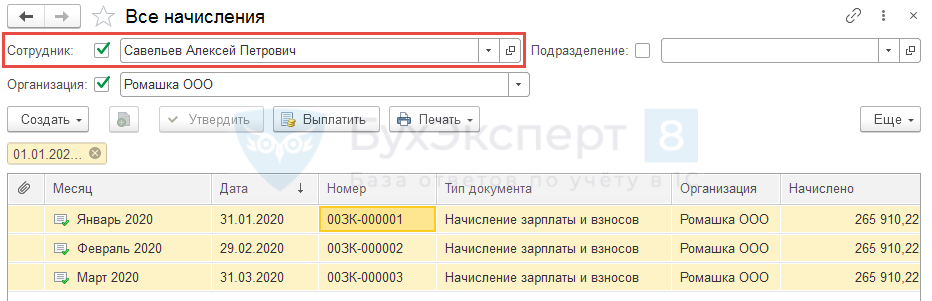
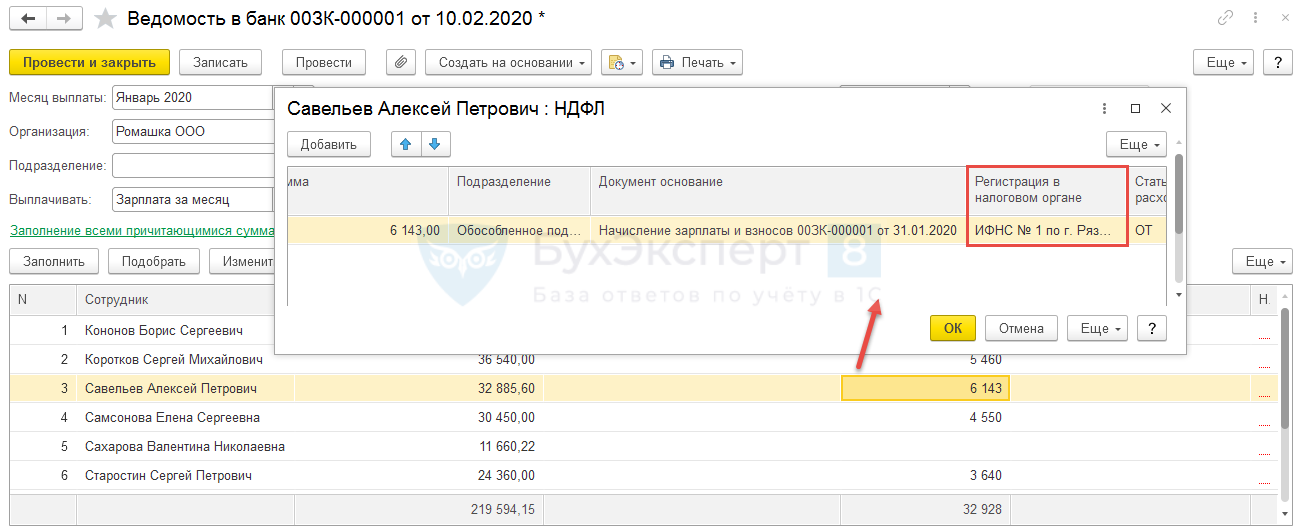
Добавить комментарий